スポンサーリンク
iOS14へのアップデート以降、TwitterやInstagram、LINEなどで写真をアップロードしようとした際に「○○から写真にアクセスしようとしています」というダイアログが表示され、「写真を選択」「すべての写真へのアクセスを許可」「許可しない」の3つの候補が表示されるようになりました。
今までは「写真へのアクセスを求めています」に対して「許可しない」か「OK」かというシンプルな2択だったのですが、これがiOS14から3択となっています。
この変更に伴って、「写真を選択」というのが何なのか、どれを選べば良いのか、といったところに困ってしまうユーザーが増えているようなので、ここでそれらに関する情報を紹介します。
目次
スポンサーリンク
「○○から写真にアクセスしようとしています」表示
iOS14へのアップデート以降、アプリがカメラロールの写真にアクセスしようとしたとき、次の許可ダイアログが表示されるようになっています。一度許可を出しているアプリであっても、改めて表示されることが特徴です:
“Twitter”から“写真”にアクセスしようとしています
カメラアプリで撮影した写真を簡単にツイートする
[写真を選択...]
[すべての写真へのアクセスを許可]
[許可しない]
英語版の場合は次のように表示されます:
“Twitter” Would Like to Access Your Photos
Easily Tweet photos you take with the Camera app.
[Select Photos...]
[Allow Access to All Photos]
[Don't Allow]
なお、「写真を選択...」を選択すると、次の写真選択画面「このAppは、選択した写真にアクセスできるようになります」が表示されます。
新しい「写真を選択...」の意味
iOS14から新しく導入されたのが一番上に表示される「写真を選択...」です。
「ちょうど写真を選ぼうとしていたので...」と思って誤ってタップしてしまいそうになる「写真を選択...」ですが、ここで選択するのは、アプリにアクセスを許可する写真です。
つまり、アプリは今後、そこで選択した限られた写真にしかアクセスできない状態になってしまいます(変更することは可能です)。
したがってこの選択肢は、アプリに対して、一部の写真にだけアクセスを許可し、他の写真へのアクセスは許可しないという設定を行うための選択肢です。
「写真を選択...」の使い方
よくあるパターンとしては、「ちょっと試してみる」程度でインストールしたアプリにすべての写真に対するアクセス権を与えるのは不安だから、とりあえず試してみたい写真1枚分だけアクセスを与えて使ってみよう、といったケースです。
また、少し手間が増えてしまいますが、権限を与える写真を増やしながら設定していくという方法で、余計な権限を与えないように使っていくことも可能です。
「写真を選択...」で選択した画像を変更するには、「設定」アプリを開いて、設定したいアプリを選択した後「写真」を開き、「選択した写真を編集」をタップします。
今まで通りの選択を行う方法
一方で残りの2つの選択肢のうち、「許可しない」は今まで通り「許可しない」を示し、「すべての写真へのアクセスを許可」は、今までの「OK」に相当します。
そのため、今までの「OK」と同様の使い方/選択を行いたい場合には「OK」を選択してみてください。
関連:「写真を選択...」を後から「すべての写真へのアクセスを許可」に変更する方法
スポンサーリンク
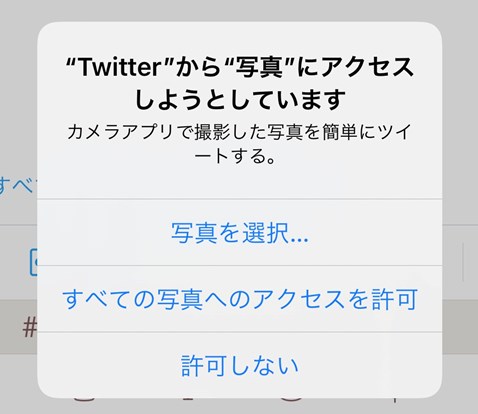
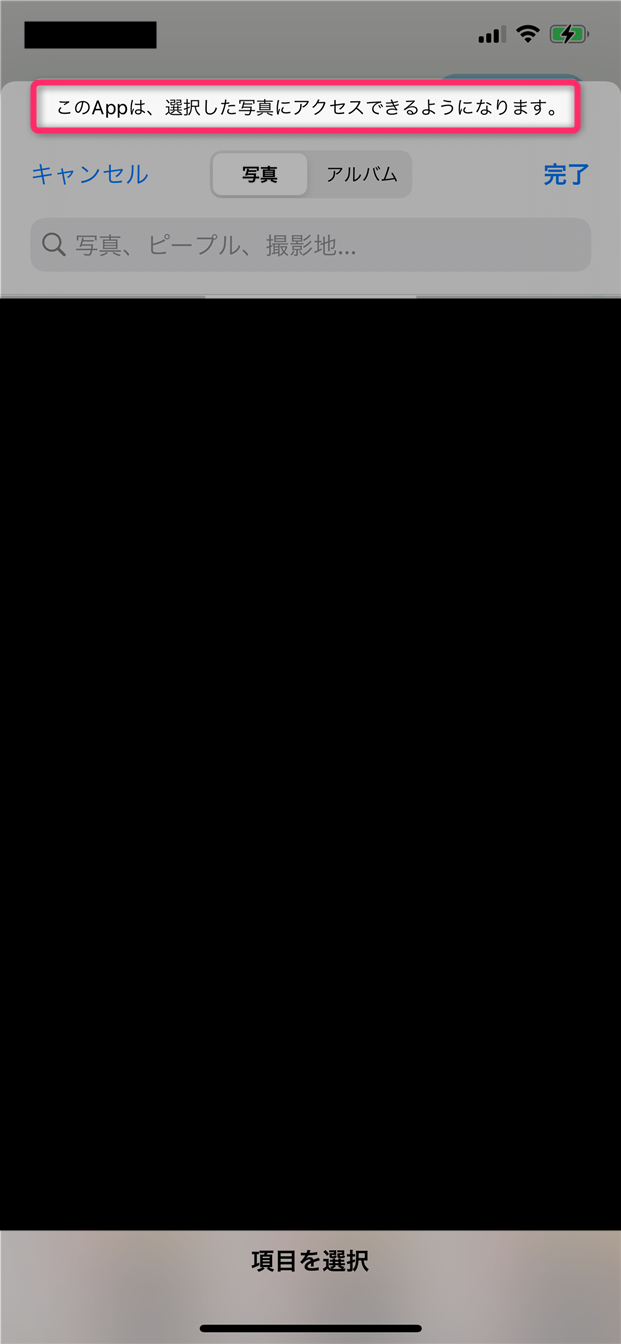
スポンサーリンク